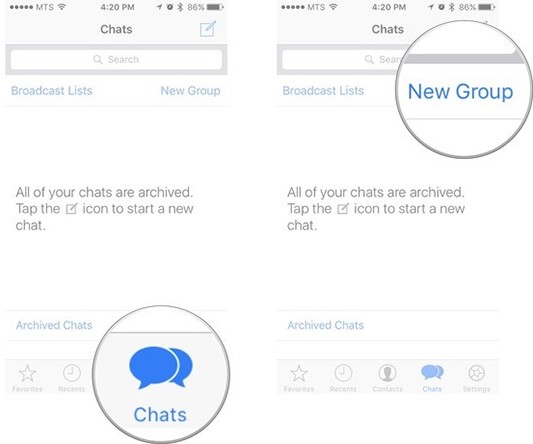Come Aggiungere Contatti a Gruppi WhatsApp? Ecco 4 Modi 2025
La pandemia da Covid-19 ha stravolto le nostre vite, costringendoci a cambiare sia le nostre abitudini di vita quotidiana, ma soprattutto quelle lavorative. Per oltre due anni moltissime persone sono state costrette a lavorare da casa per non rischiare di essere contagiati dal coronavirus, e per quanto possa sembrare una comodità, in realtà, è stato piuttosto frustrante per chi è abituato a lavorare in team.
I primi problemi emersi durante lo smart working sono stati relativi all’organizzazione dello stesso, a capire quali strumenti utilizzare e come poter interagire con i colleghi. Una delle frasi più ricercate sui motori di ricerca durante la pandemia è stata: Come faccio ad aggiungere qualcuno alla chat di gruppo di WhatsApp? Domande poste, soprattutto dai milioni di lavoratori non molto avvezzi all’utilizzo della tecnologia."
Essendo una delle piattaforme di chat più popolari, WhatsApp è stato, e lo è tutt’ora, uno degli strumenti di comunicazione più utili per scopi lavorativi e persino sociali durante il periodo il lockdown. Ma, come accennato nel paragrafo precedente, non tutti sanno bene come utilizzarlo. Quindi, se sei uno di loro, e ti stai chiedendo "Come aggiungo qualcuno a una chat di WhatsApp su un computer?" Dovresti metterti comodo e leggere l'articolo qui di seguito. Ti mostreremo 4 metodi per aggiungere contatti alle chat e ai gruppi di WhatsApp.
- Parte 1: Come aggiungere qualcuno alla chat di WhatsApp su Android e iPhone?
- Parte 2: Come aggiungere qualcuno a una chat di gruppo su WhatsApp (iOS e Android)
- Parte 3: Domande frequenti su come aggiungere alcuni alla chat di WhatsApp
Parte 1: Come aggiungere qualcuno alla chat di WhatsApp su Android e iPhone?
Prima di passare alla guida passo-passo, devi sapere che, per aggiungere qualcuno alla tua chat di WhatsApp, devi avere il numero di contatto di quella persona.
WhatsApp è una popolare piattaforma di chat disponibile su piattaforme Android e IOS. Quindi, ti mostreremo la corretta procedura su entrambi i dispositivi.
1.1 Come aggiungere contatti alla chat di WhatsApp su Android
Diamo un'occhiata ai passaggi per aggiungere amici o colleghi alla chat di WhatsApp su dispositivi Android. Ecco come aggiungere qualcuno a una chat di WhatsApp:
- Innanzitutto, è necessario aggiungere il numero di contatto di quella persona.
- Quindi tocca il pulsante "Chat". Vai su "Nuovo contatto", quindi verrai reindirizzato a "Crea nuovo contatto".
- Quindi, è necessario aggiungere tutti i dettagli necessari e toccare "Salva'.
-
Dopo aver salvato il contatto, è necessario aggiornare “l'Elenco contatti WhatsApp”. Basta toccare i 3 punti in alto e aggiornare.

Se si eseguono correttamente questi passaggi, il contatto desiderato verrà aggiunto immediatamente.
1.2 Come aggiungere contatti a una chat di WhatsApp su iPhone
Anche la procedura su iPhone non è molto diversa. Dai un'occhiata ai passaggi seguenti.
- Apri l'app "Contatti" su iPhone e tocca l'icona "+".
-
Vai alla schermata "Nuovo contatto", fornisci i dettagli, quindi tocca "Fine / Crea".

Il contatto verrà aggiunto automaticamente a WhatsApp.
Parte 2: Come aggiungere contatti a una chat di gruppo su WhatsApp (iOS e Android)
Bene, hai già capito la procedura per aggiungere contatti su WhatsApp. Ora è il momento di imparare la procedura per aggiungere amici e colleghi in una chat di gruppo di WhatsApp.
La procedura è diversa sui dispositivi Android e iOS, ma non preoccuparti, entrambi i metodi sono semplici da attuare.
2.1 Come faccio ad aggiungere contatti alla chat di gruppo di WhatsApp su Android
I passaggi per aggiungere contatti in una chat di gruppo di WhatsApp su un dispositivo Android sono facili.
- Avvia WhatsApp e tocca "Nuova chat'. Accanto ad esso, sarà disponibile l'icona "Nuovo gruppo".
- Ora apparirà una finestra. È necessario selezionare i contatti specifici che si desidera aggiungere a quel gruppo. Una volta terminata la selezione, tocca 'Freccia destra' visibile in basso.
- Successivamente, è necessario impostare un nome per il suddetto gruppo.
-
Infine, devi toccare l'icona "Segno di spunta" e il gioco è fatto.

Questo è il modo più semplice per aggiungere qualcuno alla chat di gruppo di WhatsApp se si utilizza un cellulare Android.
2.2 Come aggiungere contatti a una chat di gruppo su WhatsApp (iOS)
Come al solito, la versione iOS sarà un po' diversa. Diamo un'occhiata a come aggiungere familiari o colleghi di lavoro in una chat di gruppo su WhatsApp:
- Esegui WhatsApp su un dispositivo iOS e tocca "Chat".
-
Successivamente, tocca l'opzione "Nuovo gruppo", sotto la barra di ricerca.

- Apparirà una nuova finestra, è necessario impostare un nome per il gruppo e quindi aggiungere anche una foto. Quindi, tocca "Avanti".
-
Successivamente, devi aggiungere le persone desiderate e, infine, toccare "Crea" per creare un gruppo.

Questo è il modo più semplice per aggiungere qualcuno in una chat di gruppo di WhatsApp se si utilizza un dispositivo iOS.
Parte 3: Domande frequenti su come aggiungere contatti alla chat di WhatsApp
Ecco le risposte ad alcune domande molto interessanti riguardanti la chat di gruppo di WhatsApp. Dai un'occhiata.
Q1: Altri utenti possono aggiungere contatti a un gruppo WhatsApp?
Sì, WhatsApp è progettato per le chat di gruppo. Tutti possono facilmente aggiungere contatti a un gruppo WhatsApp.
Q2: Perché non riesco ad aggiungere contatti al gruppo WhatsApp?
Bene, se le informazioni di contatto di una persona non sono disponibili sul tuo smartphone, non sarai in grado di aggiungerle nel gruppo WhatsApp. Quindi, ti suggeriamo di aggiungere prima il contatto nella tua rubrica telefonica e successivamente aggiungerlo al gruppo di WhatsApp.
Conclusione
Come hai visto, aggiungere contatti su WhatsApp o in una chat di gruppo di WhatsApp è molto facile, sia su dispositivi mobili iOS che Android. Se invece oltre che aggiungere contatti vuoi anche trasferire WhatsApp da iPhone ad Android , puoi provare il software iCareFone Transfer, tra i migliori software di trasferimento Dati WhatsApp tra iOS e Android.

Esprimi la tua opinione
Esprimi la tua opinione
Crea il tuo commento per Tenorshare articoli
- Tenorshare 4uKey supporta come rimuovere la password per il tempo di utilizzo schermo iPhone o iPad senza perdita di dati.
- Novità Tenorshare: iAnyGo - Cambia la posizione GPS su iPhone/iPad/Android con un solo clic.
- Tenorshare 4MeKey: Rimuovere il blocco di attivazione di iCloud senza password/Apple ID.[Supporto iOS 16.7].

iCareFone Transfer
No.1 Soluzione per il Trasferimento, il Backup & il Ripristino di WhatsApp
Trasferimento Veloce & Sicuro